Metódy na kontrolu chýb, poškodenia, poškodenia, stavu disku a inteligentných atribútov

- 3674
- 624
- Ernest Mikloško
Moderní používatelia čoraz viac používajú solídne disky ako alternatívu k HDD. Úložné zariadenia SSD sa vyznačujú vysokou rýchlosťou, trvanlivosťou, spoľahlivosťou, kompaktnosťou, hlučným a dnes sú k dispozícii všetkým. Rýchlo sa vyvinuli od okamihu svojho vzhľadu, keď stratili hlavné nedostatky, ale niektoré nevýhody stále zostali. Vzhľadom na vlastnosti SSD vznikajú ťažkosti s diagnózou a testovaním.

Na rozdiel od pevných diskov sú solídne disky nezmyslové zariadenia a počas práce nevytvára žiadny hluk. Sú veľmi rozlíšené konštruktívne a obvyklé nástroje na nájdenie problémov stability pevných diskov tu nie sú vhodné, hoci niektoré prostriedky sa dajú uplatniť, ak sa zistia určité chyby.
Ak máte obavy o zdravie disku, nemali by ste dodržiavať iba pravidlá prevádzky, ale aj pravidelne vykonávať kontroly. To umožní včasné posúdenie stavu SSD a vyhnúť sa náhlemu výskytu problémov v práci.
Aké parametre je možné skontrolovať SSD
Je žiaduce skontrolovať obslužnosť a nové zariadenie, pretože vždy existuje šanca kúpiť chybný produkt. Ak sa disk SSD už nejaký čas používa a začali ste si všimnúť pokles rýchlosti operačného systému alebo aplikácií, mali by byť okamžite diagnostikované a prijať príslušné opatrenia.
Poradiť. Odporúčame vám, aby ste z neho urobili pravidlo systematicky zálohovanie dôležitých údajov uložených v médiách, bez ohľadu na prítomnosť podozrenia na rýchle zlyhanie zariadenia.Všeobecná analýza stavu
Diagnostický softvér vám umožňuje skenovať a vyhodnotiť SSD Health, berúc do úvahy údaje inteligentného systému. Ak je potrebné získať pokročilé informácie, bude potrebné požiadať o inteligentné atribúty, čo znamená podrobnejšie štúdium informácií.
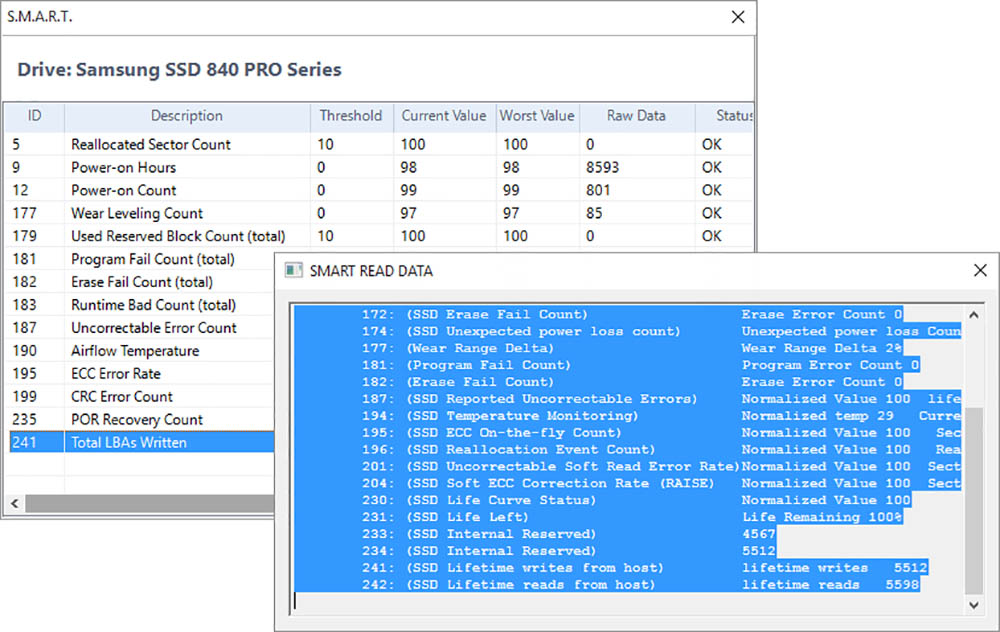
Testovanie diskov SSD je možné vykonať vo forme rýchleho cesta alebo úplného skenovania. V prvom prípade sa plánuje skontrolovať významné alebo svojvoľne vybrané oblasti v druhom - skenovanie celej jednotky. Napriek rozdielu medzi algoritmami zvyčajne zodpovedajú SMART, a preto v samostatných programoch sa nazývajú inteligentné testy.
Proces bude trvať určitý čas (v závislosti od možnosti testu a produktivity zariadenia), po ktorom nástroj informuje výsledky.
Testy pre chyby
Nová jednotka kontroluje chyby súborového systému musí prejsť bez toho, aby identifikovala akékoľvek zlyhania a ďalšie problémy. V tomto prípade je možné blokovať časť sektorov (zobrazí sa príslušné oznámenie), ak na disku je systém.
Pohon, ktorá už nejaký čas pracuje.
Kontrola rozbitých sektorov SSD je možné vykonať pomocou značkových alebo tretích stránok, ako aj Windows znamená.
Teplota
V dokumentácii pre zariadenie výrobca indikuje prípustný teplotný limit, maximum pre SSD je zvyčajne 70 ﹾ C, zahrievanie je povolené v štandardnom režime na 45 ﹾ C, zatiaľ čo v podmienkach prestojov teplota zahrievania nedosahuje a nahor sa nedostane do 40 ﹾ c. Vysoké rýchlosti teploty (50-60 ° C) sa dajú pozorovať s dlhým záznamom údajov na jednotke. Teplota môžete skontrolovať bez špeciálnych nástrojov pomocou programov, ktoré vám umožňujú čítať údaje z teplotných senzorov SSD.
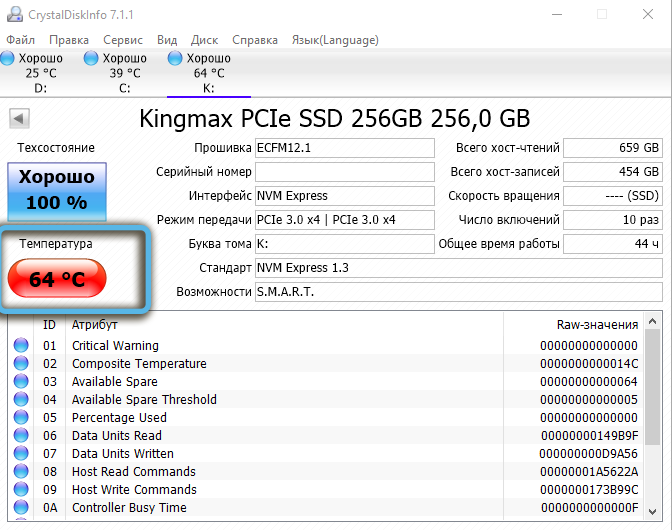
Kontrola rýchlosti
Ďalším dôležitým ukazovateľom je rýchlosť čítania a nahrávania. Parameter závisí od charakteristík samotnej jednotky a objemu spracovaných údajov. Rýchlosť čítania je vždy vyššia ako rýchlosť záznamu za rovnakých podmienok. Diagnostický softvér môže monitorovať v procese vykonávania štandardných úloh alebo vám umožní spustiť test disku SSD s zadaným zaťažením na jednotke.
Zdroj
Parameter sa vypočíta aj pomocou programov, ktoré berú do úvahy opotrebenie a aktuálne zaťaženie. Zostávajúci zdroj sa nemusí zobrazovať na nových jednotkách, pretože na výpočet sa vyžaduje štatistika. Diagnostický softvér tiež mení vypočítanú životnosť, ak sa prevádzková intenzita jednotky zmení v ľubovoľnom smere.
Informácie sú k dispozícii aj v aplikáciách, ako je počet údajov zaznamenaných na SSD, strávené hodiny, počet inklúzií a úroveň zdravia.
Kontrola okien
Windows má integrované prostriedky na kontrolu a diagnostikovanie jednotiek, ktoré sa vzťahujú aj na SSD. Mnoho používateľov vie o nástroji CHKDSK a už s tým pracovali. V prípade solídnych diskov môže byť tiež užitočné, ak existuje šanca na fungovanie súborového systému.
Ako skontrolovať chyby SSD (akcie sa vykonávajú analógiou s diagnózou pevných diskov HDD):
- Spustíme príkazový riadok v režime správcu;
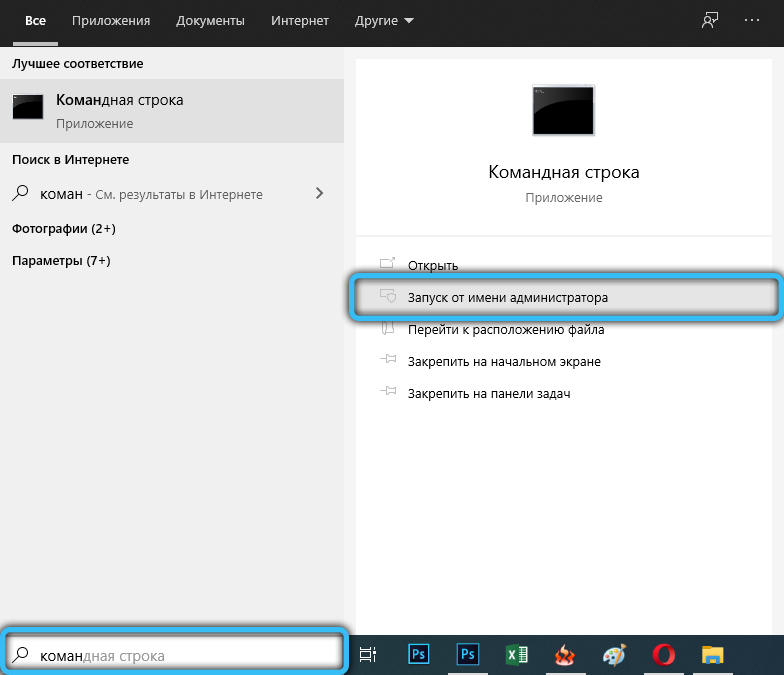
- Predpisujeme v termináli CHKDSK C: /F a kliknite na Enter pre vykonanie (písmeno je možné vymeniť v závislosti od časti skúšky);

- Na konci postupu bude užívateľ k dispozícii správa o zistených a opravených chýb systému súborov.
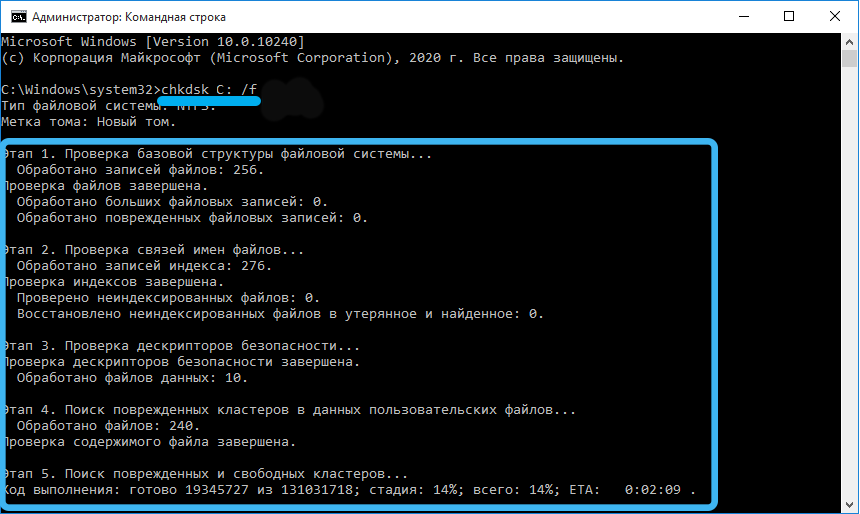
Na rozdiel od HDD Diagnostics, tím nemusí používať vyhľadávanie poškodených sektorov prostredníctvom parametra /R, pretože v prípade solídnych pohonov tejto úlohy vykonáva radič SSD, ktorý reorganizuje tento sektor. Z toho istého dôvodu to tiež nestojí za vyhľadávanie a opravu posteľných blokov na SSD prostredníctvom verejných služieb tretích strán.
Ďalší nástroj Arsenal Windows zahŕňa kontrolu jednotiek vrátane SSD založených na údajoch inteligentnej vlastnej diagnostiky. Na dokončenie úlohy spustíme príkazový riadok (správca) a nastavíme príkaz WMIC DiskDrive Get Status- Po zadaní Enter. Na základe výsledkov auditu sa zobrazia informácie o stave pripojených diskov. Ak podľa výsledkov inteligentných údajov vytvorených v databáze neboli identifikované žiadne problémy, stav „OK“ bude blízko každého disku.
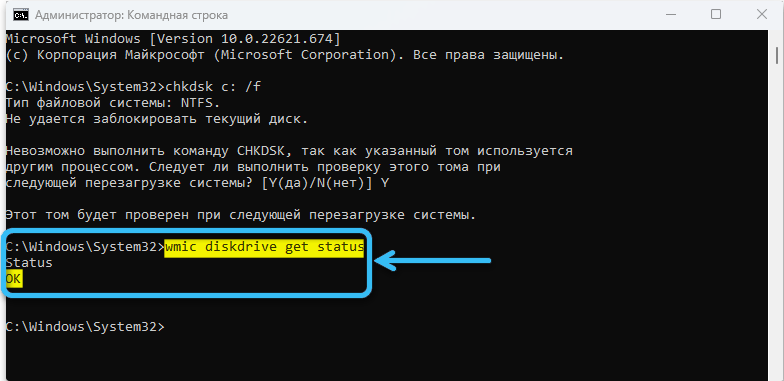
Programy kontroly SSD
Špeciálny softvér na skenovanie a diagnostikovanie solídnych diskov z výrobcov alebo vývojárov tretích strán Testovanie zariadení pomocou svojich vlastných algoritmov a univerzálnych inteligentných tabuliek, ktoré ukazujú parametre stavu disku disku. Diagnostické programy môžu pracovať na pozadí, podujatia podujatia vo forme oznámení alebo spustené na testovanie používateľom.
Z väčšej časti majú pomôcky grafické rozhranie, ale niektorí môžu pracovať z príkazového riadku. Posledne menovaná práca v rôznych operačných systémoch a často ponúka podrobné informácie o zdraví pohonu, ale kvôli nedostatku škrupiny je ťažšie s nimi interagovať s neskúseným používateľom.
Krištáľ
Program Crystaldiskinfo je obľúbený nástroj s pohodlným rozhraním, ktorý vám umožňuje zistiť podrobné informácie o diskoch SSD a HDD, ako aj o externých jednotkách. Softvér sa šíri bezplatne a často sa aktualizuje. Program je možné stiahnuť na oficiálnej webovej stránke, a hoci inštalatér je ponúkaný v angličtine, rozhranie bude v ruštine. Jazyk sa dá zmeniť v časti „Jazyk“, ak Rus nebol predvolene aktivovaný, zatiaľ čo existuje možnosť zobraziť názvy atribútov v angličtine.
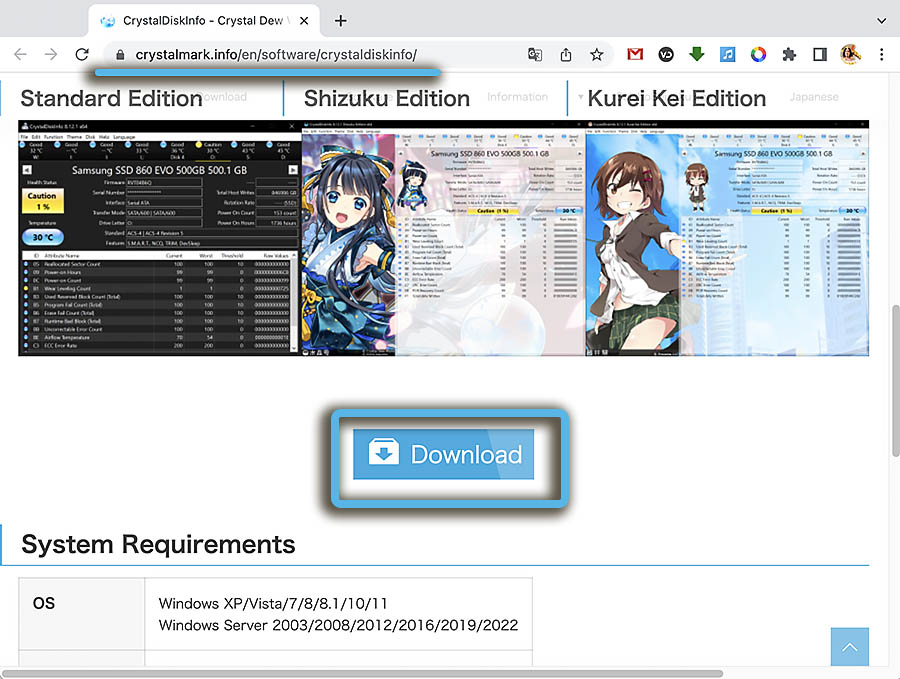
Nástroj zobrazuje hlavné informácie o disku, monitory a zobrazuje inteligentné hodnoty a teplotu zariadenia, umožňuje vám urobiť SSD na stresový test SSD. Crystaldisk môže tiež informovať používateľa, ak sa vyskytnú problémy s prácou jednotky.
Väčšina akcií v Crystaldiskinfo, vrátane zmeny nastavení, sa vykonáva prostredníctvom hlavnej ponuky programu, pod ňou môžete vidieť zistené jednotky, logické disky, do ktorých sú rozdelené a teplotné ukazovatele. Informácie o teplote sa pravidelne aktualizujú.
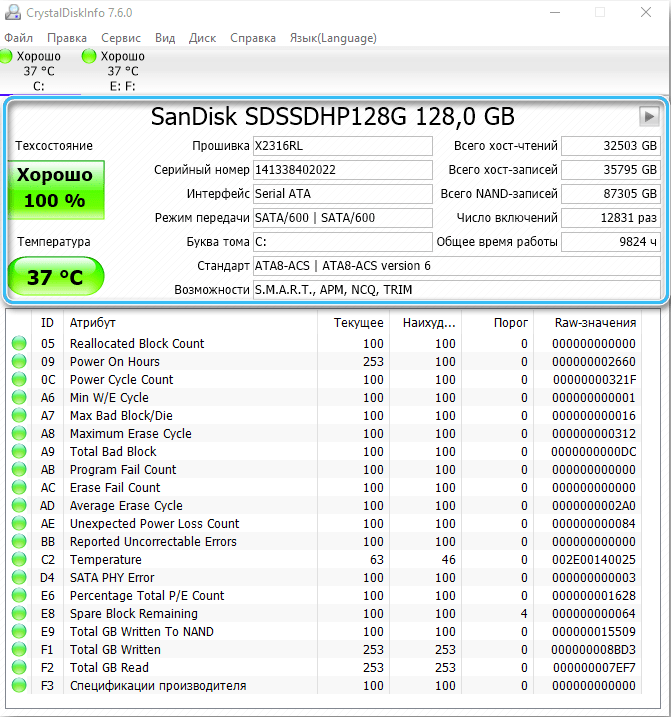
Napravo od všeobecného stavu vybraného zariadenia sa uvádzajú technické informácie o médiách. V hlavnej oblasti programu - zoznam hlavných atribútov. Na karte „Service“ môžete nastaviť frekvenciu skenovania akumulátora a uviesť teplotu po dosiahnutí, ktorú musíte upozorniť.
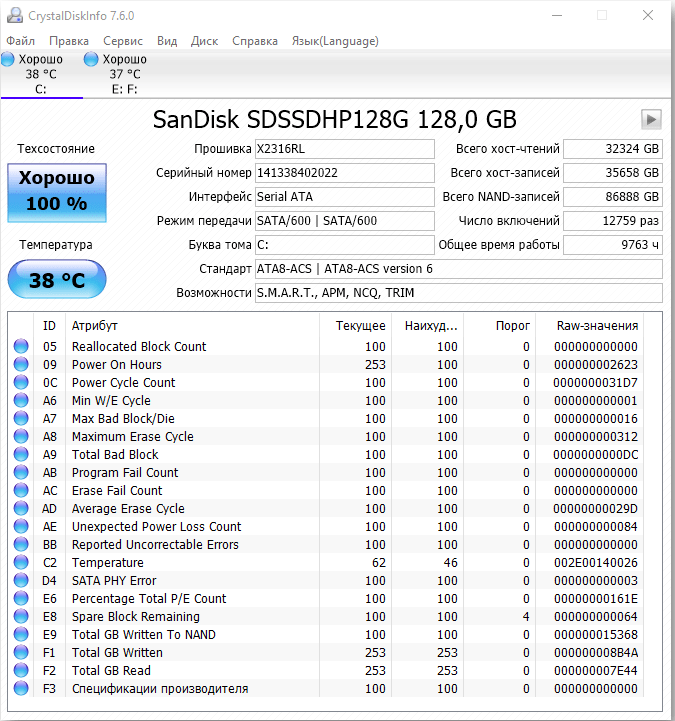
Program Crystaldiskmark ponúka testovanie rýchlostných charakteristík jednotky SSD Drive. Pri testovaní disku pre používateľa, výber veľkosti písomného súboru, počtu spustenia cesta, výber šablóny pre operácie čítania/nahrávania, spustenie každého cesta osobitne alebo všetky naraz (tlačidlo „všetko“ ).
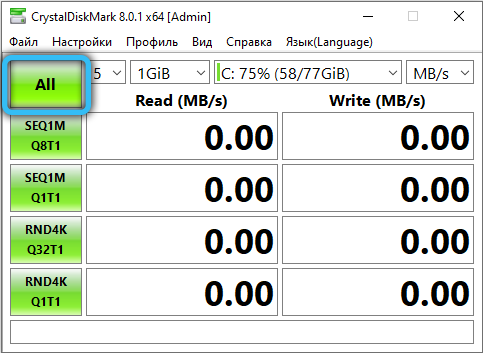
SSD Life
Ďalšia jednoduchá a pohodlná užitočnosť kontroly USD všetkých výrobcov s ruským rozhraním, pracujúci v čaji a upozorňuje nesprávny disk, kritické ukazovatele zdravia pohonu alebo iných problémov. Softvér si môžete stiahnuť na oficiálnej webovej stránke (podmienečne zadarmo).
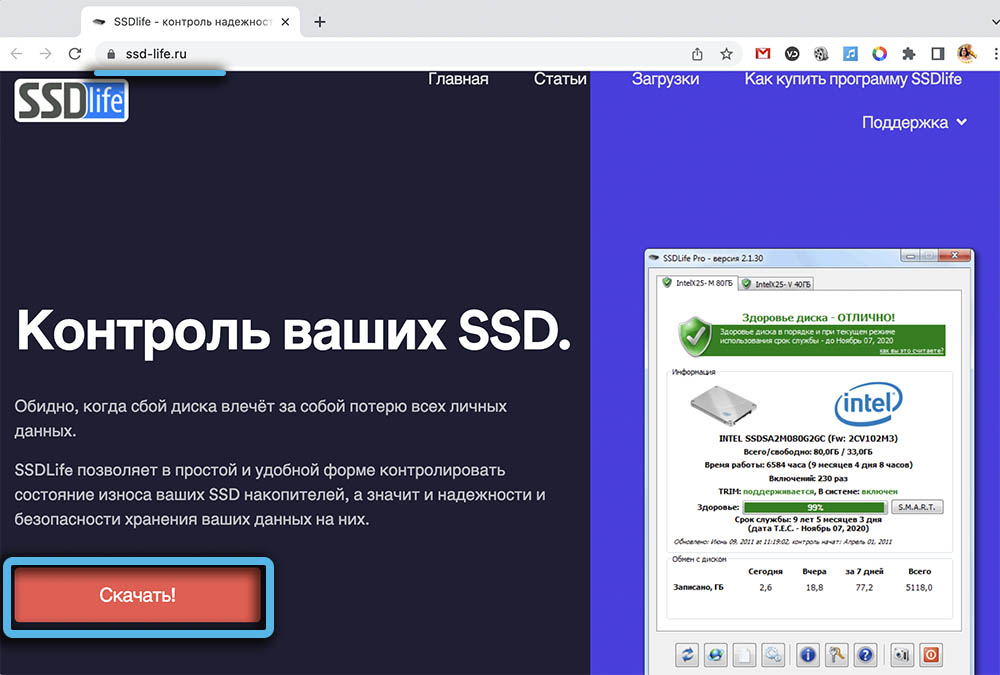
V okne programu sú k dispozícii technické informácie o vybranom disku, hodnotenie stavu, štatistiku čítania/zaznamenávania, ako aj tlačidlá riadenia SSDLife. Softvér pravidelne analyzuje aktivitu jednotky, na základe ktorej upravuje údajný život.

Ako referenčná hodnota SSD
Jednoduchý bezplatný nástroj zobrazujúci podrobné informácie o jednotkách Solid -State a umožňuje vám otestovať rýchlosť s možnosťou výberu sekvenčného alebo náhodného testu testovania/zaznamenávania. Kontrola disku SSD je možné vykonať pomocou dodatočne určených parametrov, môžete vidieť skóre skórované testmi karty „Score“ a uložte výsledky do textového súboru alebo tabuľky.
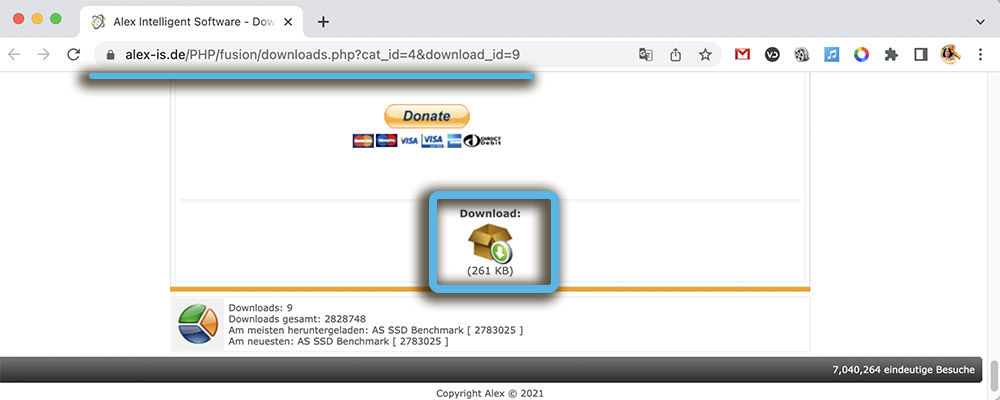
Užitočné referenčné hodnoty sú k dispozícii aj na karte Nástroje - „Kopírovanie Benchmark“ vám umožňuje testovať rýchlosť SSD pri interakcii s objemným obrazovým súborom, hrou alebo inou aplikáciou a pomocou nástroja „kompresné benchmark“ môžete použiť dátové bloky s rôznymi kompresiami s rôznymi kompresiami.
Program sa integruje do zásobníka systému, existuje možnosť rýchleho spustenia bez inštalácie na počítači.
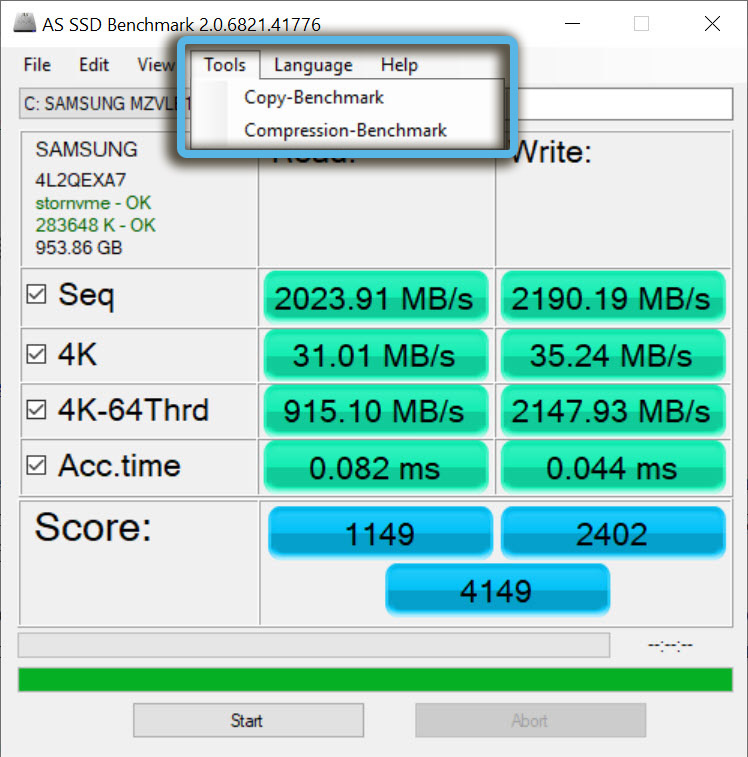
HD Tune Pro
Podmienečne platiaci nástroj je celý arzenál užitočných nástrojov a je vhodný na získanie informácií o zariadení, hodnotenie zdravia, monitorovanie stavu a testovanie. Program môže tiež fungovať v zásobníku systému a informuje používateľa o zmenách.
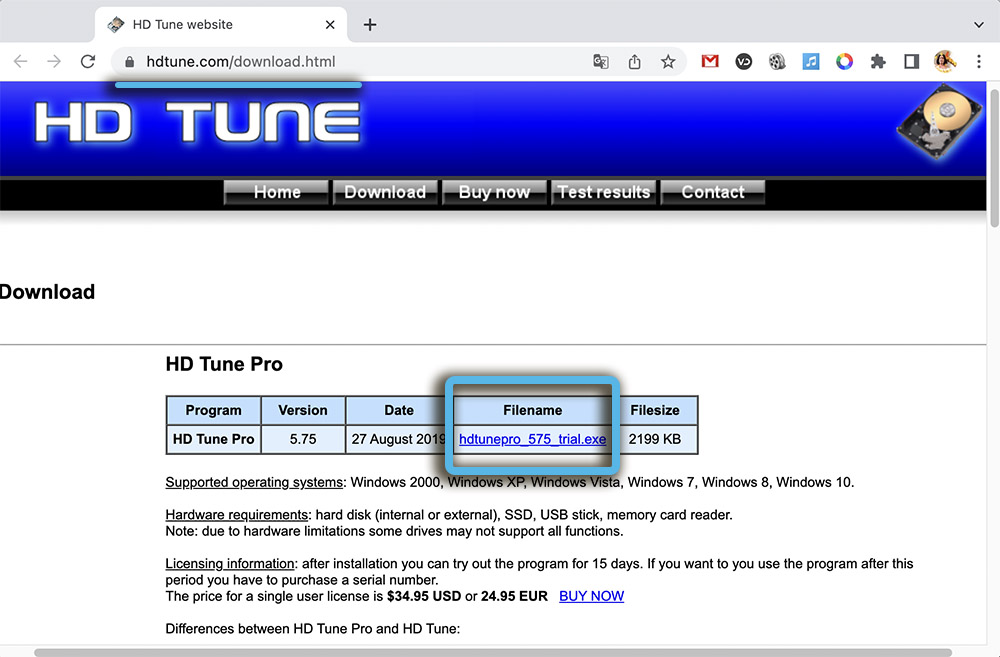
Existuje niekoľko sekcií na vykonanie testovania. Na karte Benchmark môžete vykonať testy SSD na čítanie/nahrávanie. Utilita zostane rozvrh pre prehľadnosť a uvidíte, kde parameter prepadol počas procesu testovania. Na karte Benchmark File Benchmark je k dispozícii možnosť určiť veľkosť testovacieho súboru, jednotlivé testy je možné nakresliť na kartách Random Access a Extra Tests.
Program je k dispozícii na oficiálnej webovej stránke. Rozšírená verzia má možnosť vykonať testy na nahrávanie, bezpečné vymazanie súborov, podrobné monitorovanie, pomocou príkazov príkazového riadku a ďalších užitočných možností.
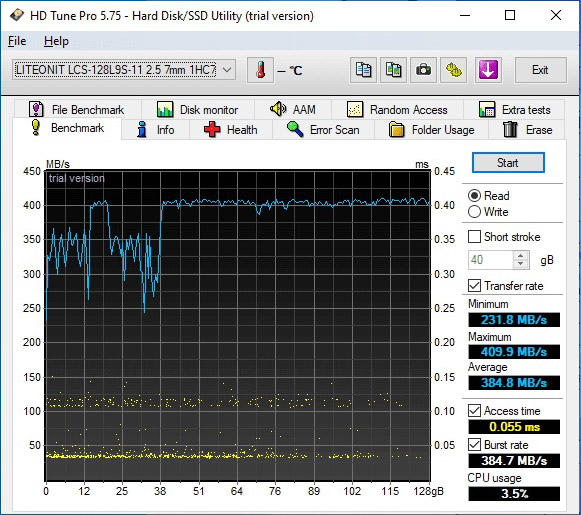
SSDREADY
Bezplatný nástroj na kontrolu jednotiek SSD so schopnosťou kúpiť licenciu určí približnú životnosť disku a prezerá počet vykonaných operácií. Rozhranie v angličtine, ale vďaka svojej jednoduchosti na riadenie funkčnosti softvéru je ľahké.

Ak chcete spustiť monitorovanie v prevádzkovom programe, budete musieť kliknúť na „Štart“, informácie získané počas postupu sa zobrazia na paneli nástrojov. Pokiaľ ide o Smart, technológia nie je podporená nástrojom, ale v niektorých prípadoch stačí jej schopnosti skontrolovať médiá SSD.
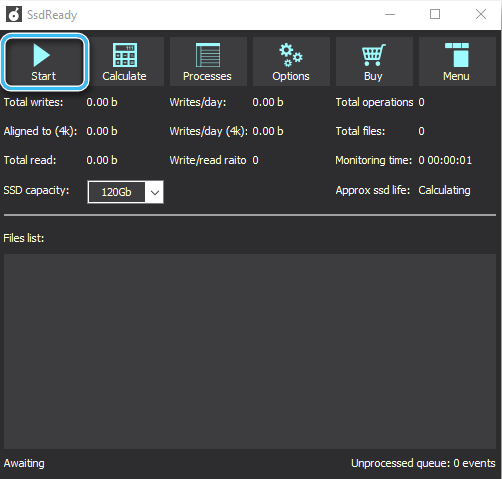
Firemný softvér
Kontrola disku SSD môže vykonávať programy od výrobcov zariadení, čo je vhodnejšie, ak používateľ neplánuje ponoriť sa do štúdia atribútov a iných bodov. Príklady programov:
- Sandisk SSD Dashboard -Proprietárny ruský úžitkový nástroj na prácu s výrobcami Solid -State Drives.
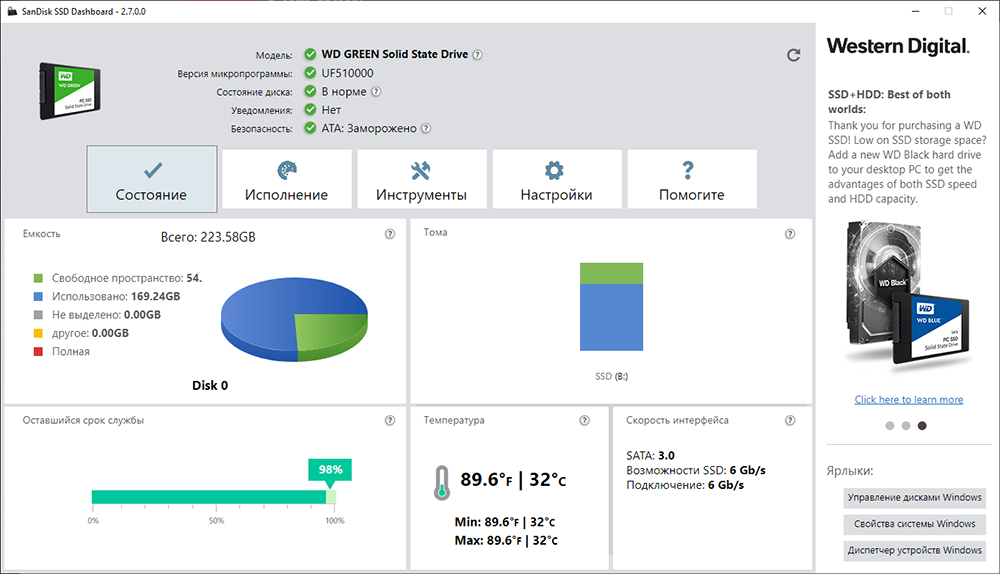
- Samsung Magician - Softvér pre zariadenia toho istého výrobcu. Vďaka tomu môžete vidieť inteligentné atribúty, počet zaznamenaných údajov TBW a tiež nastaviť jednotku.
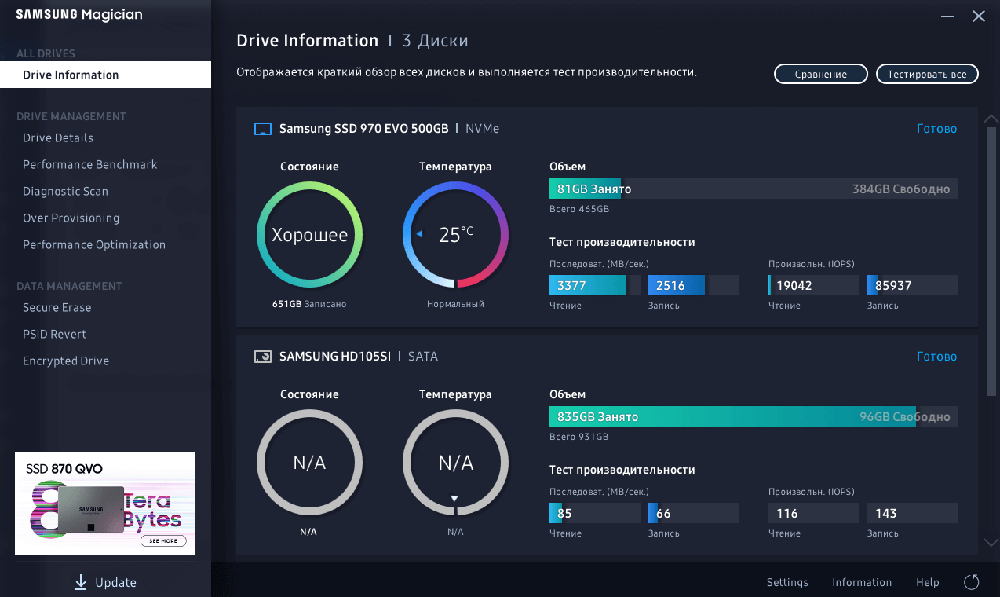
- Toshiba OCZ SSD Unity - pracuje iba so značkovými jednotkami. K dispozícii je dostupná podmienka, nastavenie a údržba zariadení.
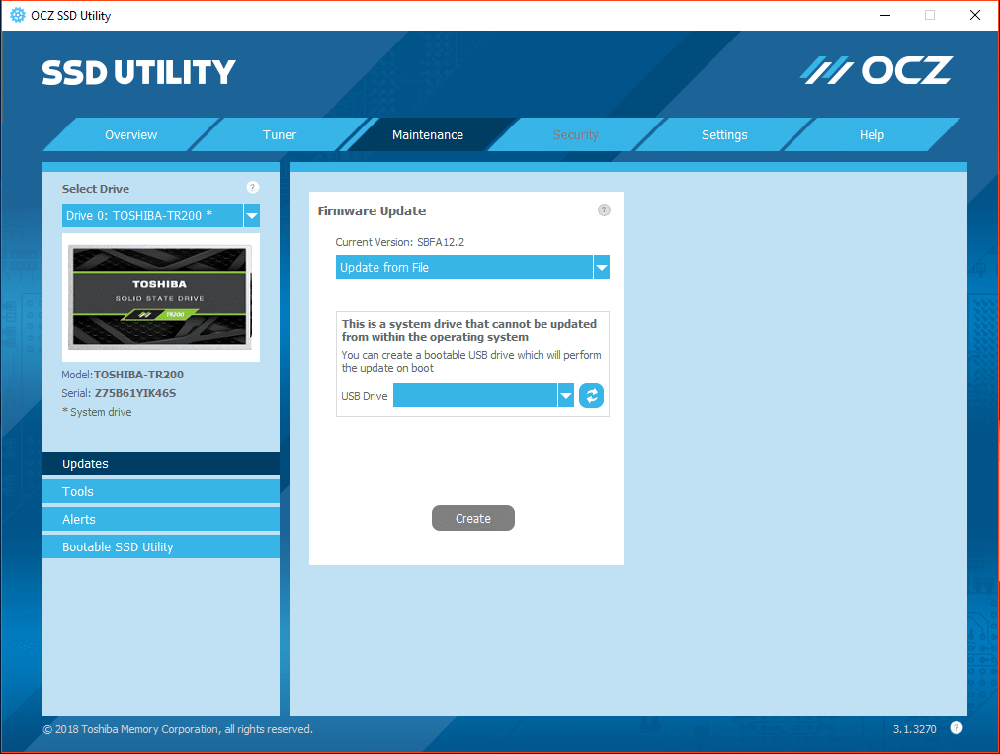
- Kingston SSD Manager- Utility zobrazuje informácie o stave jednotky, zostávajúci zdroj, berúc do úvahy rôzne parametre, kolesá iných značiek neurčujú.
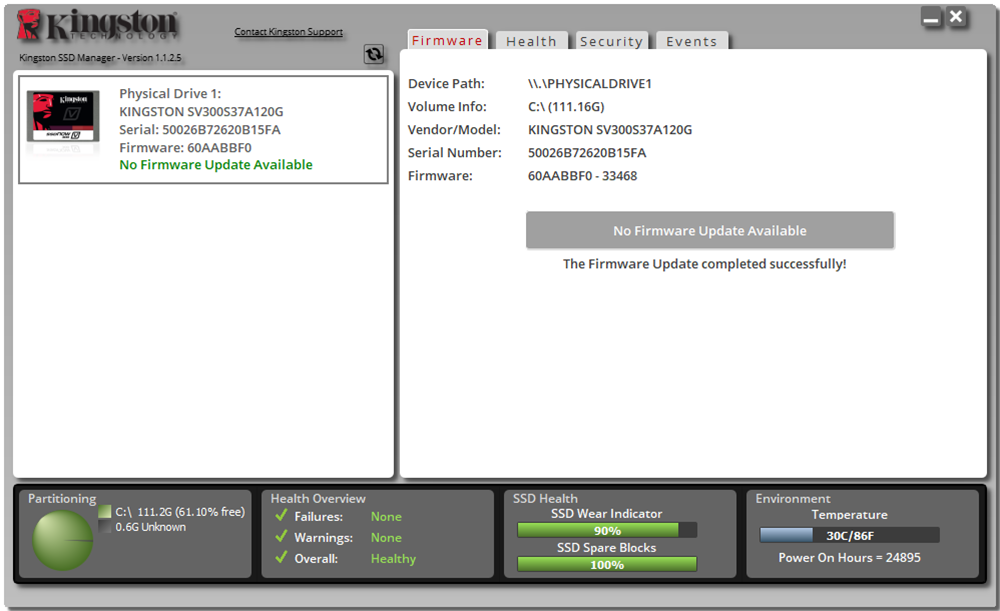
- Intel SSD Toolbox - Program vám umožňuje diagnostikovať a optimalizovať disky Intel, pre disky Ostatné značky, existuje možnosť prezerať si inteligentné atribúty.
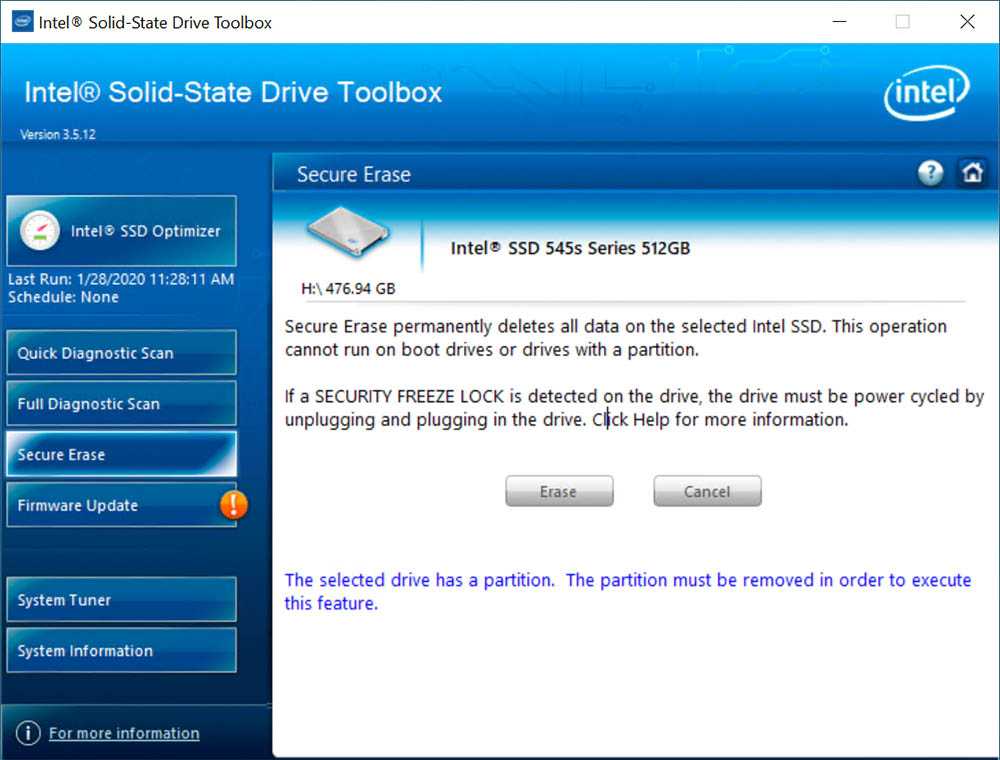
- Výkonný pracovník v oblasti úložiska - softvér na hodnotenie stavu diskov, rozšírená funkcia je k dispozícii iba pre zariadenia tohto výrobcu.
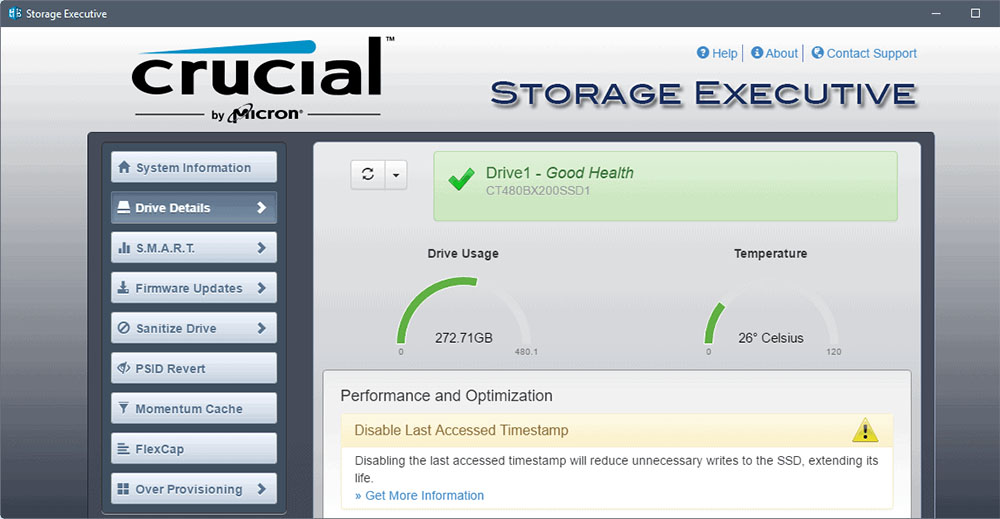
- Adata SSD Toolbox - Softvér Zobrazuje všetky disky. Vďaka tomu môžete skontrolovať stav, zostávajúcu životnosť údajov zaznamenaných na médiách, ako aj optimalizovať systém pre prácu s SSD.
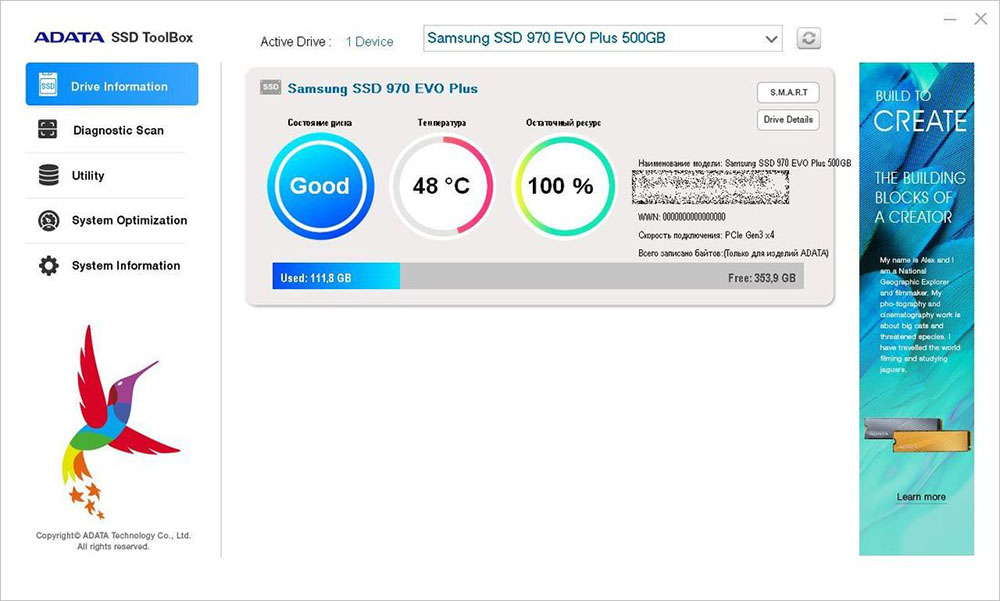
Takýto softvér je navrhnutý špeciálne pre vybavenie značky, takže v predvolenom nastavení číta a lepšie interpretuje prijaté informácie. Môžete si ho stiahnuť na oficiálnej webovej stránke výrobcu konkrétnej jednotky zadarmo, zatiaľ čo niektoré verejné služby sú univerzálne a môžu tiež pracovať so zariadeniami iných značiek.
A aký program skontrolovať SSD-disk, ktorý používate? Zdieľať v komentároch.
- « Hodnotenie najlepších programov na systematizáciu fotografií na počítači
- Dlhé vypnutie počítača na Windows 10 a možné riešenia »

